Steam بخش مهمی از هر تجربه بازی رایانه شخصی است. در اینجا توضیح داده شده است که چیست و چگونه می توانید آن را نصب کنید.
اگر در زمینه بازی های رایانه شخصی تازه کار هستید، ممکن است تعجب کنید که جدیدترین بازی ها و عناوین را از کجا دریافت کنید. کاربران کنسول معمولاً به یک سرویس مرتبط هستند – فروشگاه دیجیتالی ارائه شده توسط سازنده کنسول – مانند فروشگاه پلی استیشن، فروشگاه مایکروسافت در Xbox Series X|S شما یا فروشگاه الکترونیکی نینتندو در نینتندو سوییچ.
با این حال، اگر یک گیمر رایانه شخصی هستید، گزینه های زیادی دارید. و یکی از این گزینه ها که انتخاب عناوین عظیمی را ارائه می دهد، Steam است. در اینجا دقیقاً چیست و چگونه آن را روی رایانه شخصی خود نصب کنید.
Steam چیست؟
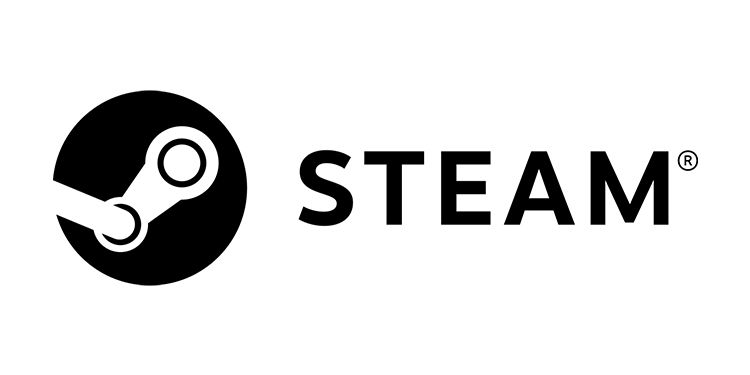
Valve، ناشر بسیاری از بازیهای محبوب مانند Half-Life، Counter-Strike، Left 4 Dead و Dota، سرویس Steam را در سال 2003 منتشر کرد تا به کاربران کمک کند تا بازیهای Valve خود را بهطور خودکار بهروز کنند.
این سرویس دو سال پس از راهاندازی، بازیهایی را از ناشران شخص ثالث اضافه کرد که به کاربران امکان میداد عناوین دیگر بازیسازان را دانلود کنند. تا سال 2021، Steam گزارش داد که بیش از 400 میلیون بازدید از کتابخانه عظیم 44000 بازی و اپلیکیشن خود داشته است.
همچنین Steam Cloud را ارائه می دهد – به شما امکان می دهد پیشرفت بازی خود را در همه دستگاه های خود از طریق Steam همگام کنید. به این ترتیب، میتوانید از همان جایی که کار را رها کردید، ادامه دهید، بنابراین اگر شروع به بازی در لپتاپ مدرسه یا محل کار خود (یا در Steam Deck) کردهاید، میتوانید بهطور یکپارچه در رایانه بازی رومیزی خود ادامه دهید.
بنابراین، اگر به دنبال خرید بازی برای رایانه شخصی جدید خود هستید، به احتمال زیاد بازی هایی را که دوست دارید در یکی از بزرگترین کتابخانه های آنلاین پیدا خواهید کرد. و اگر نمیتوانید به عنوان خاصی فکر کنید، Steam راههای مختلفی دارد که به شما کمک میکند بازیهایی را که دوست دارید پیدا کنید.
همچنین تعجب خواهید کرد که بدانید Steam برنامه هایی را برای بهره وری و سایر انواع کار ارائه می دهد. میتوانید چندین برنامه ویندوز را پیدا کنید که میتوانید از طریق Steam نصب کنید تا به شما در شخصیسازی رایانه و انجام کار کمک کند.
نحوه نصب اپلیکیشن Steam Desktop
قبل از اینکه بتوانید یک حساب Steam رایگان ایجاد کنید، باید برنامه دسکتاپ Steam را روی رایانه خود نصب کنید. در اینجا نحوه انجام این کار آمده است:
- به وب سایت Steam بروید.
- در گوشه سمت راست بالای صفحه، بر روی Install Steam کلیک کنید.
- شما به صفحه درباره Steam هدایت خواهید شد. روی دکمه Install Steam در صفحه اصلی کلیک کنید.
- پس از نصب، برنامه Steam را در رایانه شخصی خود باز کنید.
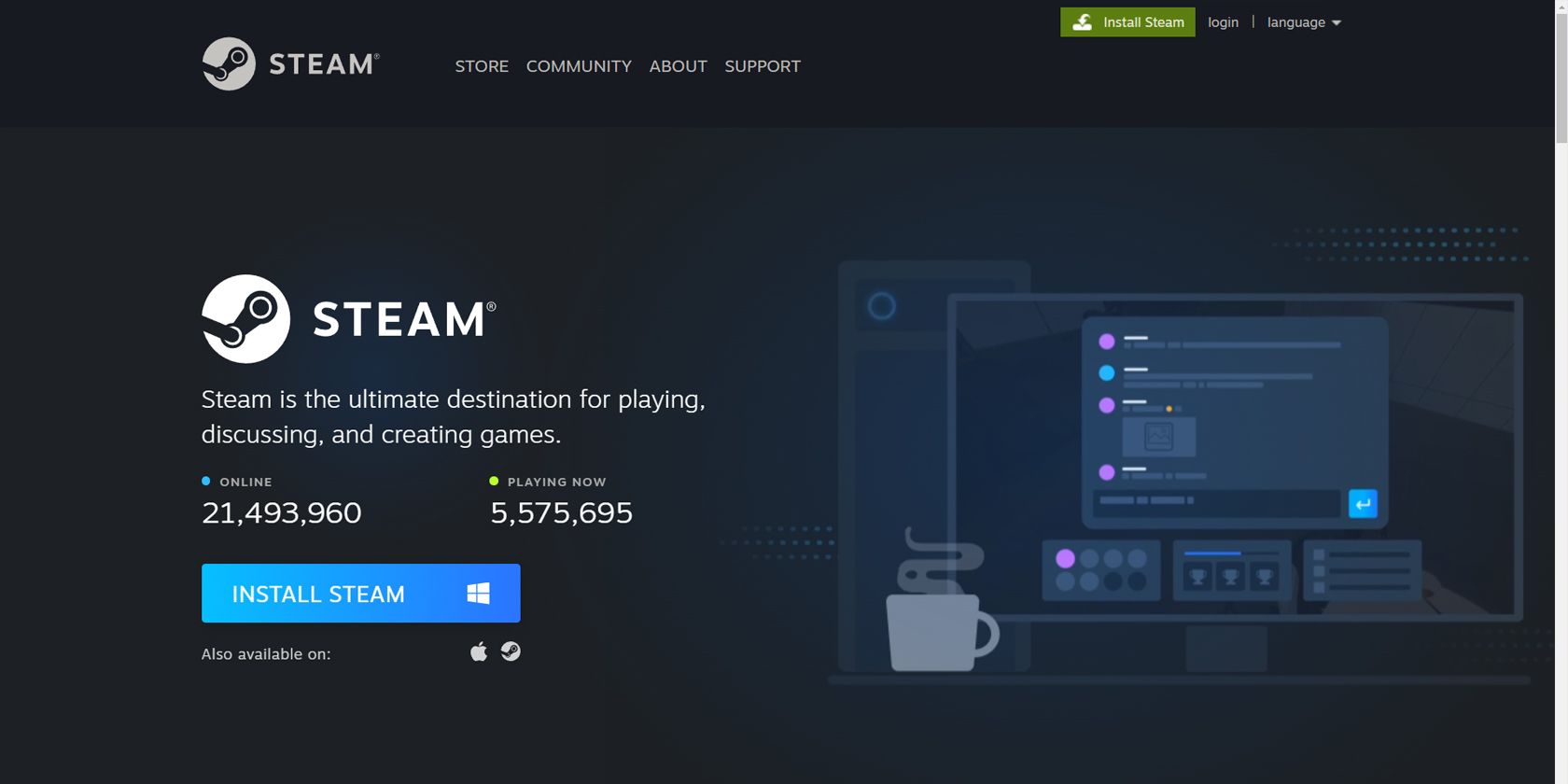
اگرچه برنامه Steam قبلاً نصب شده است، اما تا زمانی که حساب کاربری ایجاد نکنید، نمیتوانید به هزاران بازی موجود در کتابخانه آن دسترسی داشته باشید. در اینجا چگونه است.
چگونه یک اکانت استیم بسازیم
پس از نصب برنامه دسکتاپ بر روی رایانه شخصی خود می توانید به راحتی یک حساب Steam ایجاد کنید. وقتی برای اولین بار برنامه را باز می کنید باید چه کاری انجام دهید:
- در صفحه ورود به سیستم Steam، روی پیوند ایجاد یک حساب رایگان در گوشه سمت راست پایین کلیک کنید.
- تمام جزئیات مورد نیاز را وارد کنید و سپس ایمیل خود را تأیید کنید.
- پس از تایید ایمیل، نام و رمز عبور حساب Steam خود را ایجاد کنید. پس از ایجاد موفقیت آمیز این موارد، اکنون می توانید به حساب Steam خود در برنامه Steam وارد شوید.
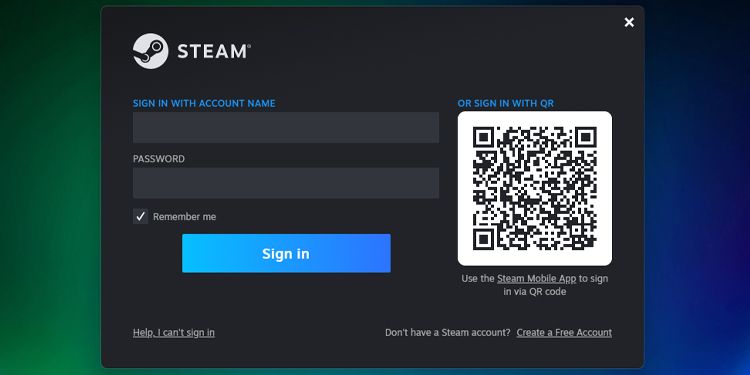
با آن، اکنون به هزاران بازی و میلیون ها بازیکن در Steam دسترسی دارید. حرکت بعدی شما این است که بازی ها را پیدا کنید، آنها را به کتابخانه خود اضافه کنید و آنها را روی رایانه شخصی خود نصب کنید.
نحوه یافتن و نصب بازی های استیم
پیدا کردن عناوینی که می خواهید در Steam بازی کنید آسان است. کافیست روی تب Store در بالای برنامه Steam کلیک کنید و خود را در صفحه فروشگاه Steam خواهید دید. از آنجا می توانید عناوین تازه منتشر شده و توصیه های شخصی Steam را بیابید. همچنین میتوانید بازیها را بر اساس دسته یا ژانر مرور کنید و به شما این امکان را میدهد تا عناوین مخصوص به سلیقه خود را پیدا کنید.
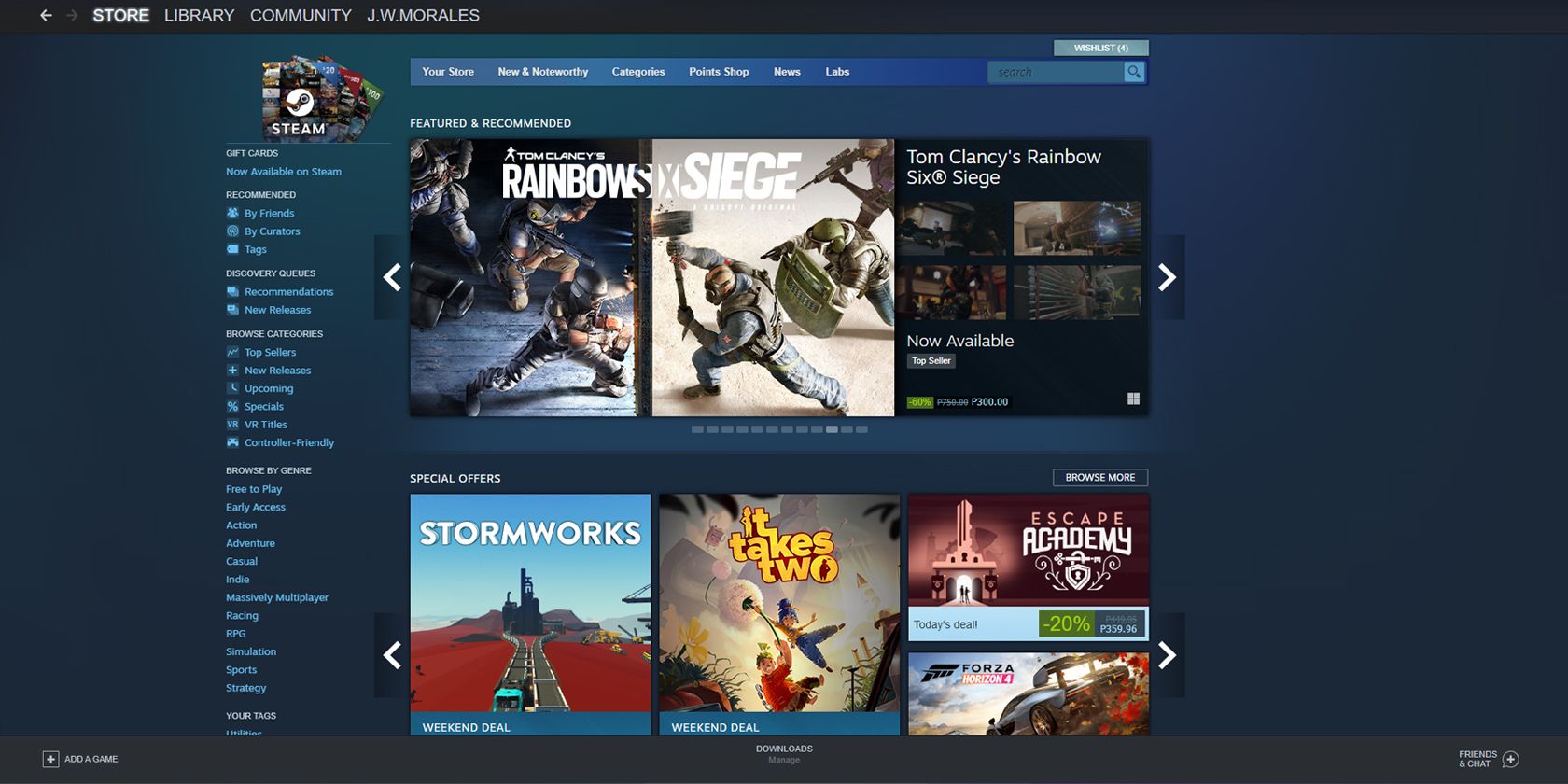
هنگامی که بازی مورد علاقه خود را پیدا کردید، روی آن کلیک کنید تا به صفحه بازی بروید. پس از رسیدن به آنجا، کمی به پایین بروید تا همه پیشنهادات مربوط به عنوان مورد علاقه خود را ببینید. پس از انتخاب پیشنهادی که دوست دارید، روی افزودن به سبد خرید کلیک کنید تا آن را به سبد خرید فروشگاه Steam خود ارسال کنید.
اگر میخواهید عناوین دیگری بخرید، میتوانید بازیهای دیگری را جستجو کرده و آنها را به سبد خرید خود بفرستید، حتی اگر هنوز برای سایر بازیهای موجود در سبد خود پولی پرداخت نکردهاید. Steam به شما امکان میدهد بازیها را یکی یکی بخرید یا چندین عنوان را به صورت یکجا خریداری کنید و در وقت شما صرفهجویی میکند.
به هر حال، هنگام خرید یک بازی، باید مطمئن شوید که رایانه شما می تواند آن را اجرا کند. همیشه بررسی کنید که برای نصب یک بازی استیم به چه مقدار فضای نیاز دارید. همچنین اگر صفحه اصلی بازی را به پایین اسکرول کنید، میتوانید سیستم مورد نیاز بازی را بیابید. شما نیازهای سیستم را در زیر بخش About This Game فهرست شده پیدا خواهید کرد.
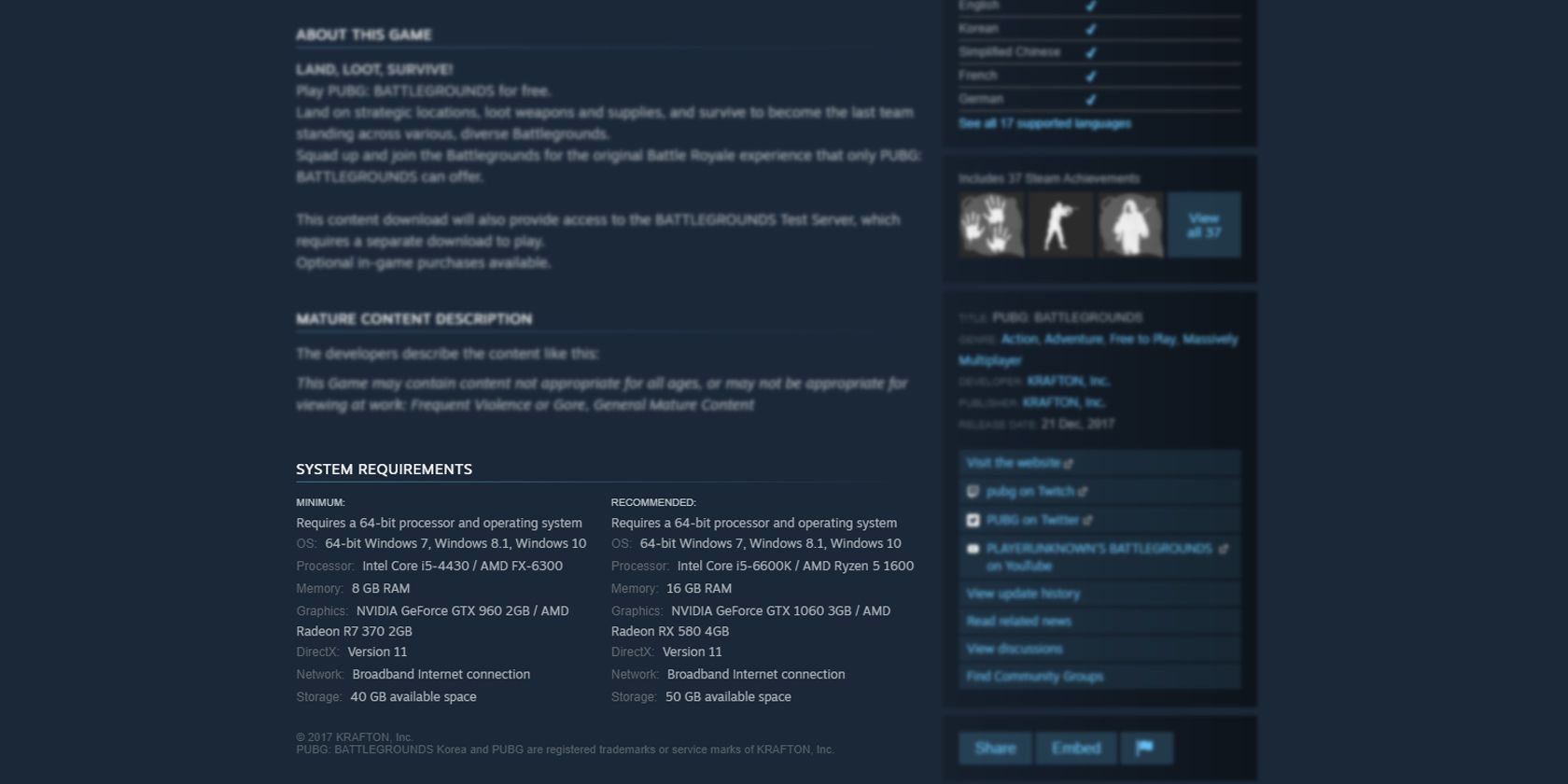
هنگامی که خرید خود را کامل کردید، روی دکمه سبد خرید در گوشه سمت راست بالای فروشگاه کلیک کنید. در آنجا، خلاصه همه بازیها و برنامههایی را که میخرید مشاهده خواهید کرد. برای رفتن به صفحه روش پرداخت، روی خرید برای خودم کلیک کنید.
پس از تکمیل جزئیات، روی Continue کلیک کنید و خلاصه خرید نهایی را مشاهده خواهید کرد. هنگامی که مطمئن شدید که همه چیز مرتب است، علامتی را بر روی کادر تأیید موافقم با شرایط قرارداد مشترک Steam قرار دهید، سپس خرید را فشار دهید.
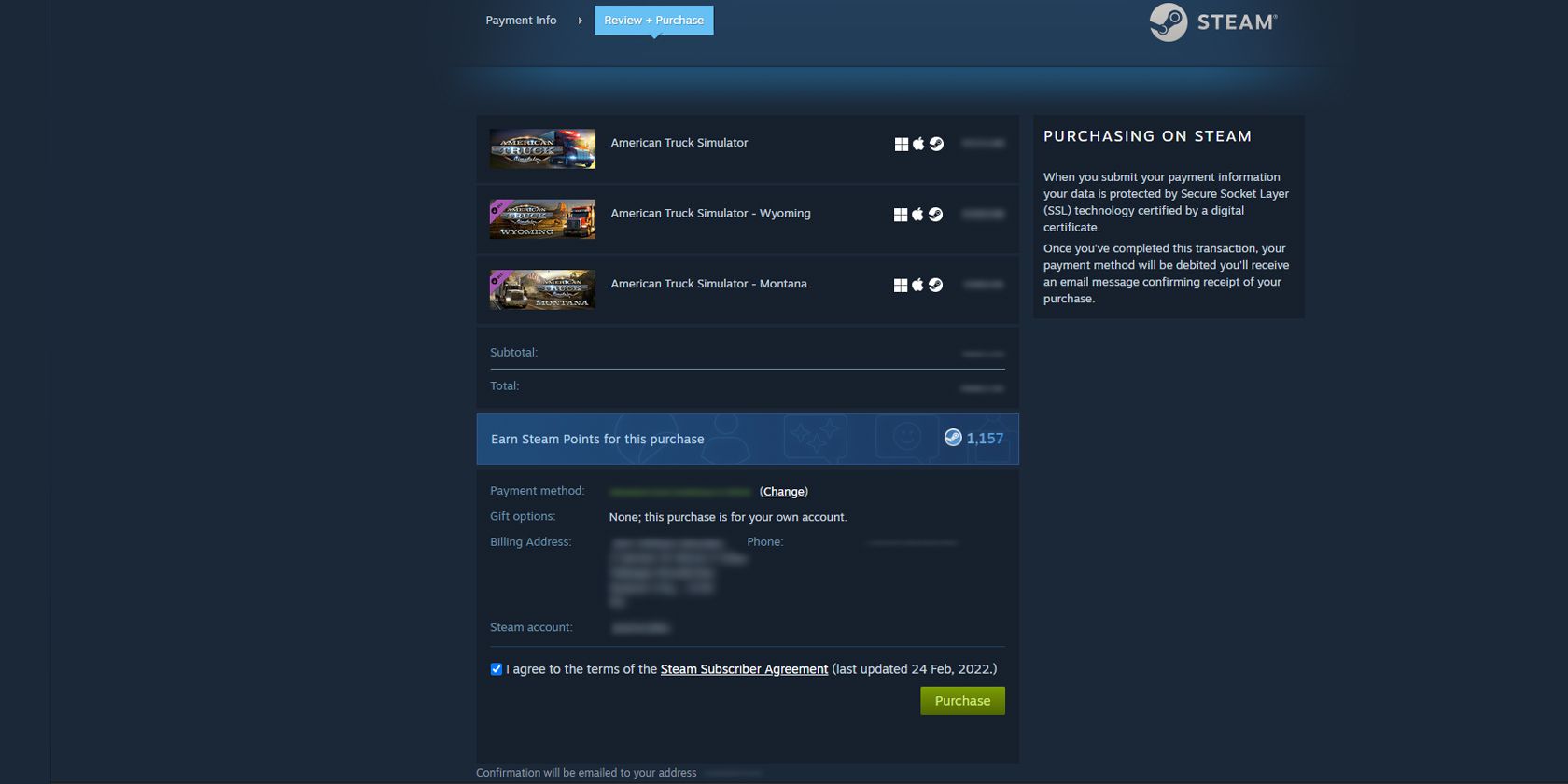
هنگامی که خرید انجام شد، به برگه کتابخانه بروید تا بازی هایی را که خریداری کرده اید مشاهده کنید. روی هر یک از عناوینی که به تازگی برای آن پول پرداخت کرده اید کلیک کنید، Install را انتخاب کنید و دستورالعمل های نصب را در پنجره بعدی دنبال کنید.
پس از اتمام نصب، دکمه Install در صفحه بازی به Play تغییر می کند. آن را انتخاب کنید و اکنون در اولین بازی Steam خود فرو می روید.
بازی را روی رایانه شخصی خود با Steam شروع کنید
اکنون که Steam را روی رایانه خود نصب کرده اید، می توانید به هزاران بازی آنلاین دسترسی داشته باشید. میتوانید انواع بازیها را در Steam بیابید، از محبوبترین بازیهای AAA مانند سری Forza Horizon، مجموعه Call of Duty: Modern Warfare، Grand Theft Auto V و موارد دیگر، تا عناوین خاص مانند Euro Truck Simulator 2، Stray، و Stardew Valley.
همچنین میتوانید بسیاری از بازیها را به صورت رایگان یا با تخفیف قابل توجه پیدا کنید: آنها را با کلیک کردن روی «بازی رایگان» در «مرور بر اساس ژانر» یا با رفتن به «ویژهها» در «مرور دستهها» پیدا کنید. با این کار، دیگر هرگز از بازی خسته نخواهید شد.
استیم یکی از بهترین مکانها برای یافتن بازیها است، به خصوص اگر به دنبال عناوین خاصی هستید. اما اگر ارزش پول را میخواهید، باید برخی از بهترین اشتراکهای بازی رایانه شخصی را که میتوانید پیدا کنید، بررسی کنید.
